Win11系统安装后声卡驱动不正常怎么办?Win11系统安装后声卡无法驱动图文教程
有升级了Win11系统的用户向小编反应,在升级了Win11系统之后发现自己的声卡无法驱动了,导致所有关于声音的设置都无法进行。没有声音对我们使用电脑影响还是挺大的,所以小编给大家带来了安装Win11之后声卡无法驱动的处理方法。
具体步骤:
1、首先按下快捷键“Win+R”打开“运行”,输入“gpedit.msc”回车即可。

2、然后进入本地组策略编辑器,在左侧窗口展开“计算机配置—》管理模板—》系统—》设备安装”。
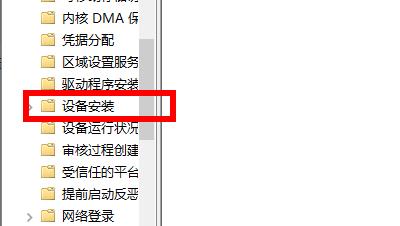
3、在右侧双击“配置设备安装超时”选项,勾选“已启用”选项,在数值框中递进到1800秒。
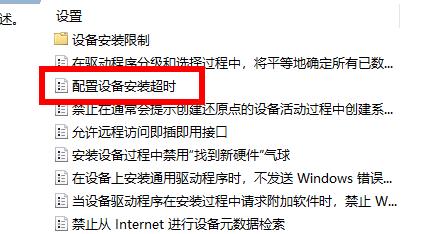
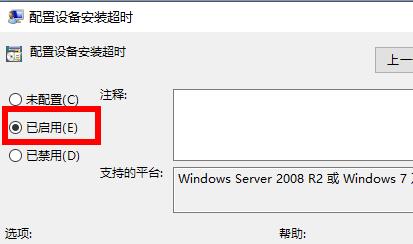
4、最后点击确定,退出本地组策略编辑器,右击桌面此电脑,选择“管理”。
打开设备管理器,找到有黄色感叹号的地方进行驱动更新。
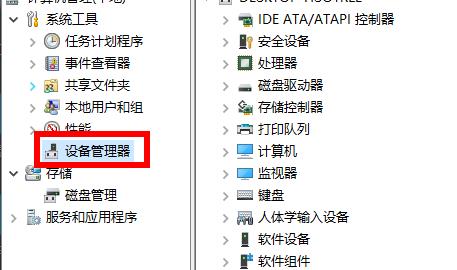
上一篇:Win11下载一直在0%怎么办?Win11下载一直在0%的解决方法
栏 目:Windows系列
下一篇:Win11内存占用高怎么办?Win11内存占用大的解决方法
本文标题:Win11系统安装后声卡驱动不正常怎么办?Win11系统安装后声卡无法驱动图文教程
本文地址:https://www.fushidao.cc/system/24273.html
您可能感兴趣的文章
- 08-25Win11资源管理器一直重启怎么办?Win11资源管理器一直重启的解决方法
- 08-25Win11分辨率改不了怎么办?Win11分辨率调整方法
- 08-25Win11怎么暂停系统更新?Win11暂停更新教程
- 08-25Win11电脑怎么链接隐藏的WiFi?
- 08-25Win11怎么自定义开始菜单?Win11自定义开始菜单教程
- 08-25Win11右键刷新怎么设置到首位?Win11右键菜单顺序怎么调整?
- 08-25Win11如何创建本地账户?Win11创建本地账户步骤
- 08-25Win11鼠标右键没有菜单 Win11鼠标右键菜单设置教程
- 08-25更新Windows11进度条不动怎么办?更新Windows11进度条不动解决方法
- 08-25Windows11怎么看都抖音?Windows11看抖音方法详细介绍


阅读排行
- 1Win11资源管理器一直重启怎么办?Win11资源管理器一直重启的解决方法
- 2Win11分辨率改不了怎么办?Win11分辨率调整方法
- 3Win11怎么暂停系统更新?Win11暂停更新教程
- 4Win11电脑怎么链接隐藏的WiFi?
- 5Win11怎么自定义开始菜单?Win11自定义开始菜单教程
- 6Win11右键刷新怎么设置到首位?Win11右键菜单顺序怎么调整?
- 7Win11如何创建本地账户?Win11创建本地账户步骤
- 8Win11鼠标右键没有菜单 Win11鼠标右键菜单设置教程
- 9更新Windows11进度条不动怎么办?更新Windows11进度条不动解决方法
- 10Windows11怎么看都抖音?Windows11看抖音方法详细介绍
推荐教程
- 08-12Win11 LTSC 根本不适合个人用户? LTSC版本的优缺点分析
- 08-12windows11选择哪个版本? Win11家庭版与专业版深度对比
- 01-02如何设置动态壁纸? Win11设置壁纸自动更换的教程
- 08-12win10系统怎么开启定期扫描病毒功能? win10定期扫描病毒功打开方法
- 08-12win10机械硬盘怎么提升速度 Win10机械硬盘提高读写速度的方法
- 01-02电脑自动更换壁纸怎么关? Win7取消主题自动更换的教程
- 08-21Win11如何更改系统语言?Win11更改系统语言教程
- 08-18Win11截图快捷键在哪-Win11设置截图快捷键的方法
- 08-09游戏笔记本要如何重装系统?游戏笔记本重装电脑系统的方法
- 08-18Win11如何关闭自动更新?Win11关闭系统自动更新方法






